Homebrew는 터미널 명령을 사용하여 macOS에서 패키지를 설치, 제거 및 업데이트하는 데 사용되는 무료 패키지 관리 시스템입니다. Homebrew는 macOS에서 패키지 설치를 단순화하고 개발자가 작업을 간소화할 수 있도록 지원합니다. 이 튜토리얼은 Mac에서 Homebrew를 설치하고 사용하는 방법에 대한 가이드입니다. Homebrew는 터미널 기반 패키지 관리자이므로 Mac에서 터미널의 기능을 알아야 합니다.
명령줄 인터페이스라고도 하는 터미널은 그래픽이 아닌 방식으로 시스템과 상호 작용할 수 있는 앱입니다. 터미널은 처음 사용하는 사람에게 위협적일 수 있지만 시스템에서 수행하는 작업을 자동화할 수 있으므로 여전히 많은 잠재력이 있습니다.
Mac에는 패키지 관리자가 제공되지 않으므로 Homebrew 명령을 사용하면 Mac에 오픈 소스 패키지 및 개발자 도구를 쉽게 설치할 수 있습니다. Mac에 Homebrew를 설치하는 방법을 알아보겠습니다.
전제 조건
Mac에 Homebrew를 설치하려면 다음 전제 조건이 필요합니다.
- macOS(Mojave 이상)가 설치된 시스템
- 관리 권한이 있는 사용자
Mac에 Homebrew를 설치하는 방법
Mac에 Homebrew를 설치하는 것은 2단계 프로세스입니다:
- Xcode 명령줄 도구 설치
- 홈브류 설치하기
Homebrew 기능은 Xcode 명령줄 도구에 따라 다르며 Homebrew를 설치하기 전에 설치해야 합니다. Xcode Command Line Tools Mac을 설치하는 방법을 알아보겠습니다.
1: Mac에 Xcode 명령줄 도구를 설치하는 방법
Mac에 Homebrew를 설치하려면 Homebrew가 작동하려면 이러한 도구가 필요하기 때문에 Xcode 명령줄 도구가 시스템에 설치되어 있어야 합니다.
Xcode는 iOS, iPadOS 및 macOS 기반 응용 프로그램을 개발하기 위한 Apple의 IDE입니다. 시스템에 이미 설치되어 있으면 Xcode 명령줄 도구를 설치할 필요가 없습니다. 그러나 설치되어 있지 않으면 약 10GB의 저장 공간이 필요하므로 전체 Xcode IDE를 설치할 필요가 없습니다. 대신 Xcode 명령줄 도구를 설치하세요.
먼저 다음을 눌러 Mac에서 터미널을 엽니다. 커맨드 + 스페이스바 키, 검색 단말기 그런 다음 Enter 키를 눌러 엽니다.
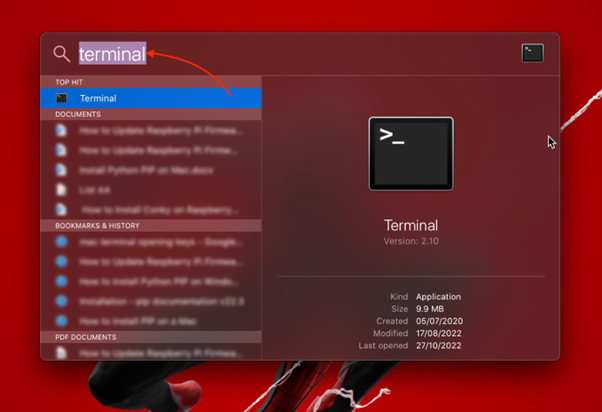
다음 명령을 입력하여 Xcode 명령줄 도구가 설치되어 있는지 확인합니다.
xcode 선택 -피위의 명령은 활성 개발자 디렉토리를 인쇄합니다. 오류가 발생하면 Xcode 명령줄 도구가 설치되지 않았음을 의미합니다.
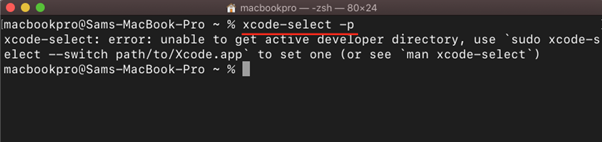
Xcode 명령줄 도구를 설치하려면 아래 명령을 사용하십시오.
xcode 선택 --설치클릭하면 대화 상자가 나타납니다. 설치:
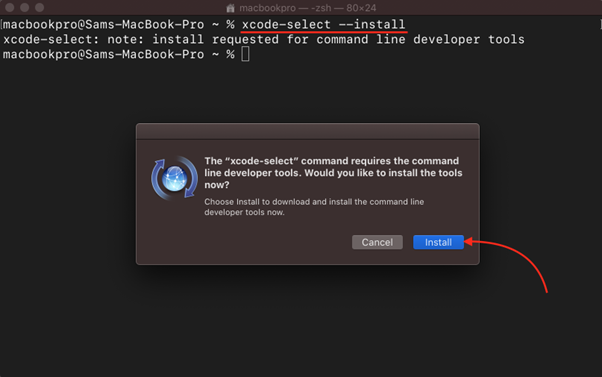
동의하다 그만큼 라이센스 계약 :
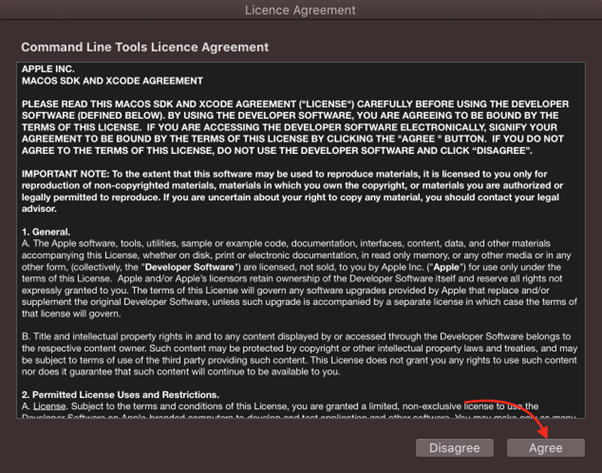
다운로드가 시작됩니다:
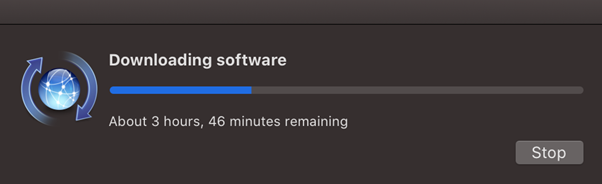
딸깍 하는 소리 완료 다운로드가 완료되면:
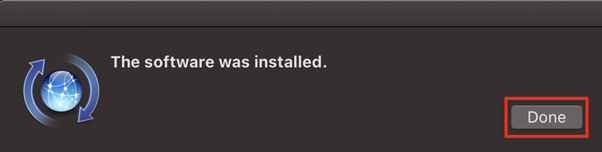
다음을 사용하여 Xcode 명령줄 도구 설치를 확인합니다.
xcode 선택 -안에 
개발자 경로를 확인하려면 다음을 사용하십시오.
xcode 선택 -피 
Xcode 명령줄 도구가 시스템에 설치되었으며 이제 다음 단계로 넘어갑니다.
Mac에 Homebrew를 설치하는 방법
두 가지 주요 유형의 Mac을 사용할 수 있습니다.
- Intel 기반 Mac(Intel i5, i7)
- Apple 실리콘 기반 Mac(M1/M2)
두 유형의 컴퓨터에 Homebrew를 설치하는 프로세스는 비슷하지만 Apple Silicon 기반 Mac에는 다음 섹션에서 설명할 추가 단계가 필요합니다.
i: Intel 기반 Mac에 Homebrew를 설치하는 방법
macOS 터미널에서 다음 명령을 실행하여 Homebrew 패키지 관리자 설치를 시작합니다.
/ 큰 상자 / 세게 때리다 -씨 ' $(컬 -fsSL https://raw.githubusercontent.com/Homebrew/install/HEAD/install.sh) ' 
위의 스크립트는 Homebrew를 /usr/로컬/ 예배 규칙서.
ii: M1 Mac에 Homebrew를 설치하는 방법
위의 단계는 Homebrew를 다음 위치에 설치합니다. /opt/homebrew/ Mac이 Apple Silicon 기반(M1/M2)인 경우 디렉토리.
M1 또는 M2 Mac에는 Homebrew를 설치하기 위해 따라야 할 추가 단계가 있습니다. 기본적으로 Homebrew는 /opt/homebrew 디렉토리에 다운로드됩니다. 이 디렉토리는 환경 변수($PATH)의 일부가 아닙니다.
이 디렉토리를 환경 변수의 일부로 만들려면 Apple Silicon 기반 Mac에서 다음 명령을 실행하십시오.
에코 '평가 '$(/opt/homebrew/bin/brew shellenv)'' >> ~ / .z프로필평가 ' $(/opt/homebrew/bin/brew shellenv) '
또는 z프로필 에 있는 파일 나노 다음 명령을 사용하는 편집기:
수도 나노 ~ / .z프로필 
이제 파일에 다음 줄을 추가하고 저장합니다.
평가 ' $(/opt/homebrew/bin/brew shellenv) ' 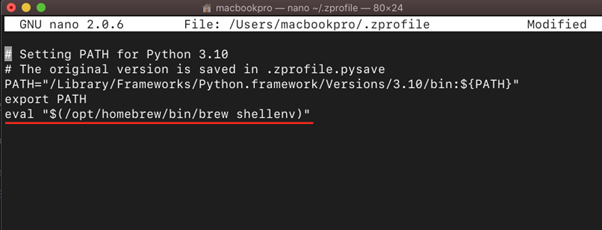
메모: 이 문서의 Homebrew 설치 가이드는 macOS 11.X Big Sur용입니다. Homebrew는 이전 버전의 macOS에서 공식적으로 지원되지 않지만 macOS Mojave 및 Catalina에서 작동할 수 있습니다.
Homebrew 설치를 확인하려면 아래 명령을 사용하십시오.
꾸미다 --버전 
Homebrew를 최신 버전으로 업데이트하려면 다음을 사용하십시오.
양조 업데이트 
Homebrew와 관련된 도움말을 보려면 다음을 실행하십시오.
꾸미다 --돕다 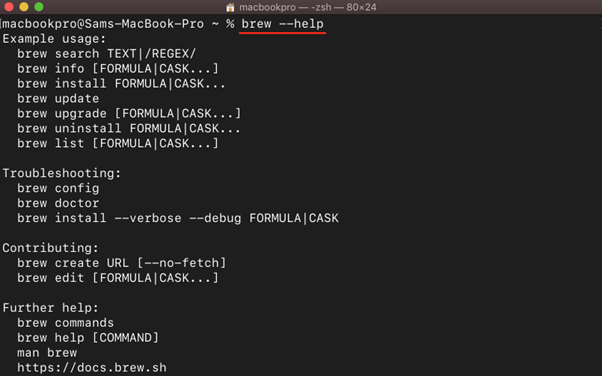
Homebrew 매뉴얼 페이지를 읽으려면 다음을 사용하십시오.
남성 꾸미다 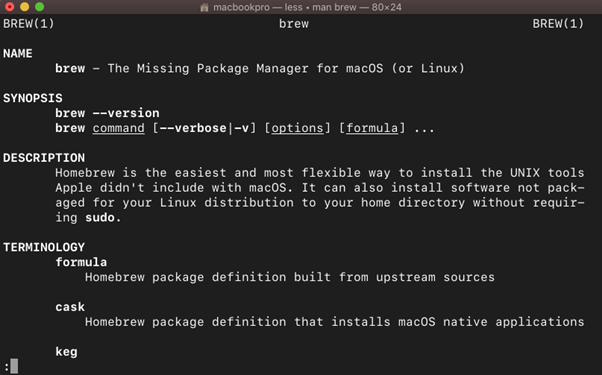
Mac에서 Homebrew를 사용하는 방법
Homebrew에는 패키지를 관리하기 위한 수많은 명령이 포함되어 있으며 다음 섹션에서는 일반적으로 사용되는 명령에 대해 설명합니다.
패키지 설치
수식 또는 패키지를 설치하려면 다음 구문을 사용합니다.
꾸미다 설치 < 패키지 이름 >메모: Homebrew 패키지의 경우 공식 용어가 사용됩니다. Homebrew가 패키지를 설치하는 지침을 제공합니다.
예를 들어, wget 유틸리티 교체 <패키지 이름> 이랑 wget 위의 명령에서:
꾸미다 설치 wget 
캐스크 설치
다음 구문을 사용하는 Homebrew를 사용하여 GUI 기반 앱을 설치할 수도 있습니다.
꾸미다 설치 --통 < 패키지 이름 >메모: macOS 기본 패키지를 설치하기 위해 Homebrew는 cask 정의를 사용합니다.
예를 들어 Firefox 브라우저를 설치하려면 다음을 사용하십시오.
꾸미다 설치 --통 파이어폭스 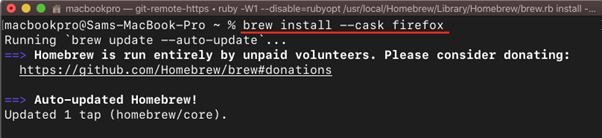
설치된 패키지 나열
설치된 패키지를 확인하기 위해 다음을 사용하여 Homebrew가 설치된 패키지를 나열할 수 있습니다.
양조 목록 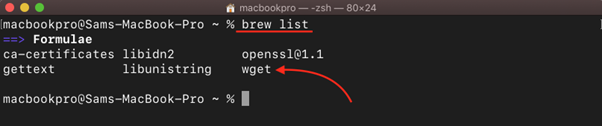
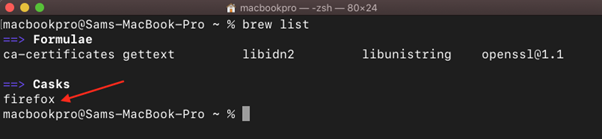
패키지 제거
Homebrew 패키지를 제거하려면 아래에 제공된 구문을 따르십시오.
양조 제거 < 패키지 이름 >제거 wget 패키지 사용:
양조 제거 wget 
통을 제거하려면 다음 구문을 사용하십시오.
양조 제거 --통 < 패키지 이름 >Firefox 통을 삭제하려면 <패키지 이름>:
양조 제거 --통 파이어폭스 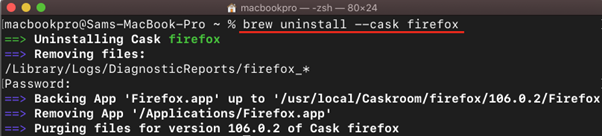
패키지 종속성 확인
특정 패키지의 종속성을 확인하려면 아래에 언급된 명령을 사용하십시오.
브루 뎁스 < 패키지 이름 >예를 들어 종속성을 확인하려면 wget , 실행하다:
브루 뎁스 wget 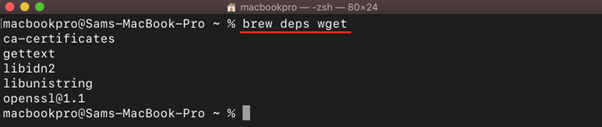
패키지 업데이트
특정 Homebrew 패키지를 업데이트하려면 다음 구문을 사용하십시오.
양조 업데이트 < 패키지 이름 >오래된 패키지 나열
오래된 패키지를 나열하려면 터미널에서 다음 명령을 사용하십시오.
양조하다불필요한 종속성 제거
원치 않는 종속성을 제거하려면 다음을 사용하십시오.
양조 자동 제거 --드라이런 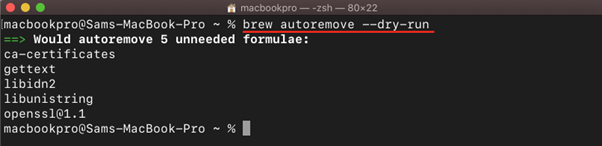
Homebrew 오류 및 경고 나열
Homebrew 오류 및 문제를 나열하려면 아래에 제공된 명령을 사용하십시오.
양조 의사 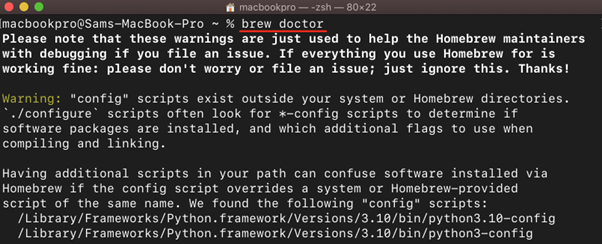
Mac에서 Homebrew를 제거하는 방법
macOS Mojave 이상을 실행하는 Mac용 패키지 관리자가 더 이상 필요하지 않은 경우 다음 명령을 사용하여 Homebrew를 쉽게 제거할 수 있습니다.
/ 큰 상자 / 세게 때리다 -씨 ' $(컬-fsSL https://raw.githubusercontent.com/Homebrew/install/HEAD/uninstall.sh) 'Xcode 명령줄 도구를 제거하는 방법
Xcode 명령줄 도구를 제거하려면 터미널에서 아래 명령을 실행하십시오.
수도 RM -rf / 도서관 / 개발자 / 명령줄 도구 
결론
macOS에는 패키지 관리자가 제공되지 않으며 대부분의 소프트웨어는 GUI를 사용하여 설치됩니다. Homebrew는 명령줄 인터페이스를 통해 macOS에 패키지를 쉽게 설치할 수 있는 패키지 관리자입니다. 개발자 도구 및 기본 macOS 오픈 소스 GUI 응용 프로그램을 설치하는 데 매우 편리합니다.